如何将Excel多个单元格内容合并到一个单元格中
1、1、使用“&”符号连接。将如下图Excel表格中的省、市、区县合并到一个单元格中。在D2单元格中输入“=A2&B2&C2”,回车。
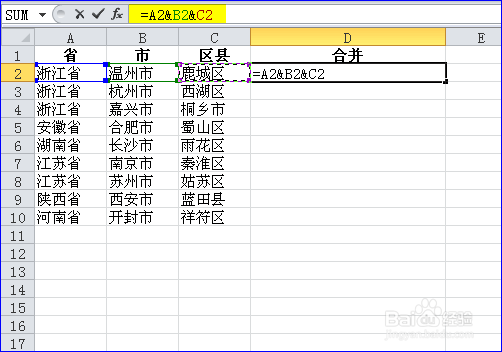
2、这样就将三个单元格中的内容合并到一个单元格中了,然后填充下面的单元格即可。
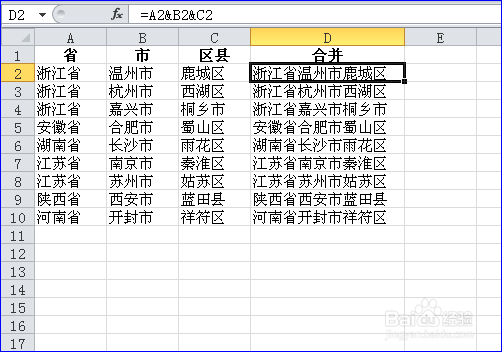
3、使用“&”符号可以将任意多个单元格中的内容进行合并,包括文本、数字和单元格引用。
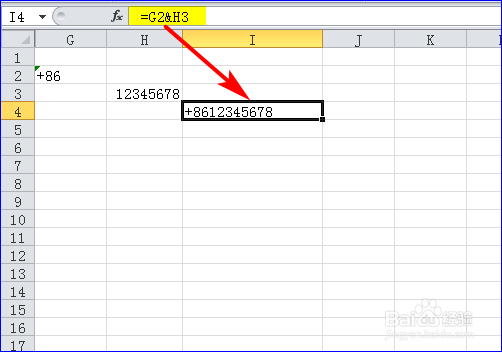
4、2、使用CONCATENATE函数合并。如下图所示的表格中,在D2单元格中输入公式“=CONCATENATE(A2,B2,C2)”,回车。这样就将三个单元格中的内容合并到一个单元格中了,最后填充下面的单元格即可。
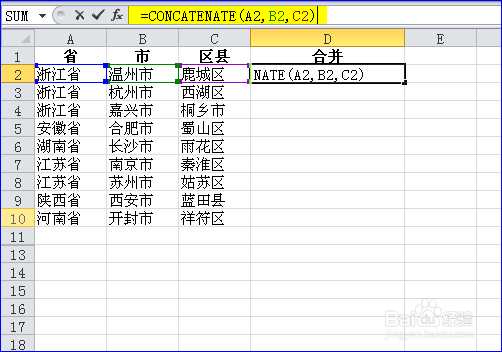
5、公式解释:=CONCATENATE(text1, [text2], ...),将两个或多个文本字符串联接为一个字符串
a)函数用法与“&”符号相同。
b)可以连接文本、数字和单元格引用。
c)最多支持 255 个项目,8192 个字符的合并。
6、3、使用PHONETIC函数合并。如下图所示的表格中,在D2单元格中输入公式“=PHONETIC(A2:C2)”,回车。这样就将三个单元格中的内容合并到一个单元格中了,最后填充下面的单元格即可。
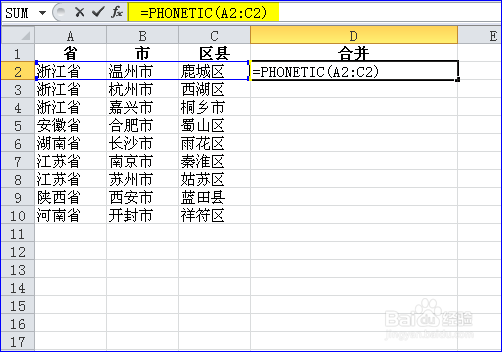
7、公式解释:=PHONETIC(单元格区域),合并单元格区域中的内容。
a)函数会将单元格区域中的内容按先行后列,从左向右,由上到下的顺序连接。
b)连接时会忽略单元格区域中的空白单元格。
c)不支持连接数字、时间、逻辑值、错误值和公式生成的值等。
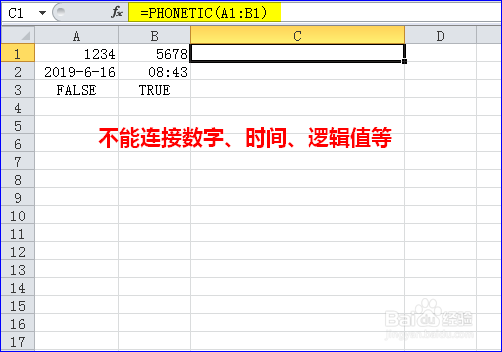
8、4、使用剪贴板合并。如下图的表格中,首先复制要合并的A1:A3单元格内容。

9、单击【开始】选项卡下【剪贴板】组中如下图中的剪贴板按钮,打开“剪贴板”窗格。
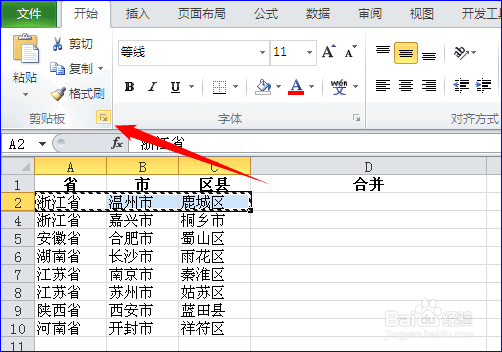
10、双击D2单元格,然后单击剪贴板中刚才复制的内容。
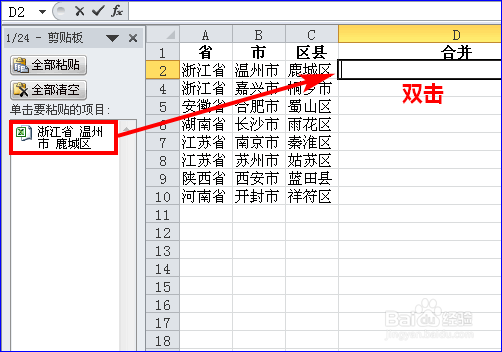
11、此时分布于三个单元格中的内容已经合并到一个单元格中了,中间会有空格隔开
,如下图所示:
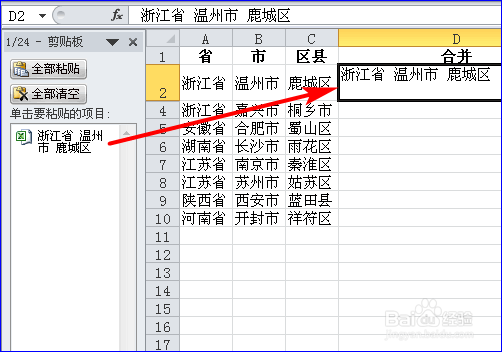
12、5、使用“填充-两端对齐”功能合并。复制需要合并的内容,将其粘贴到合并的位置。然后调整该单元格的宽度,使其能够容纳合并后的内容。
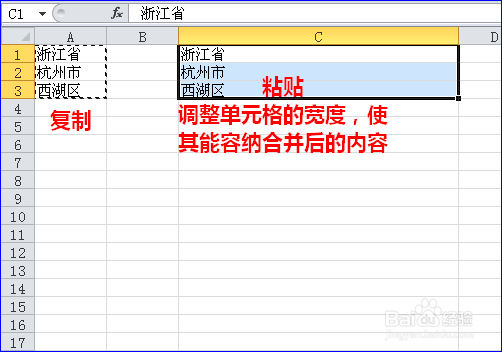
13、选中粘贴后的单元格,单击【开始】选项卡下【编辑】组中的【填充】下拉按钮,选择【两端对齐】。
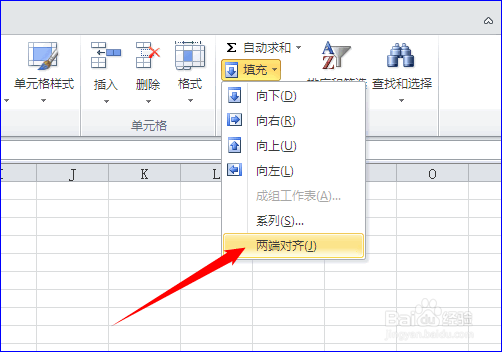
14、此时原本分布于三个单元格中的内容已经被合并到一个单元格中了。此方法只能合并一列中的内容,不能合并一行中的内容。
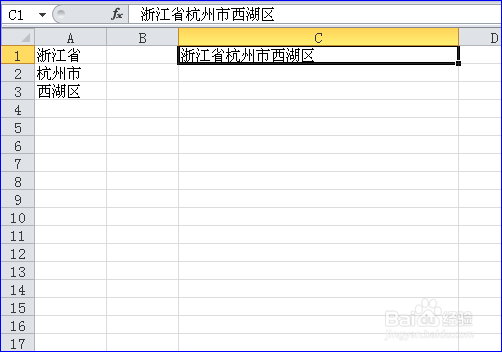
1、1、使用“&”符号连接:支持文本、数字和单元格引用。
2、使用CONCATENATE函数合并:用法与“&”符号相同。
3、使用PHONETIC函数合并:只能合并文本内容。
4、使用剪贴板合并:一定要双击单元格才能合并到一个单元格中。合并后的内容中间有空格隔开。
5、使用“填充-两端对齐”功能合并:一定要将单元格宽度调整到能容纳合并后内容的大小。只能合并一列中的内容,不能合并一行中的内容。